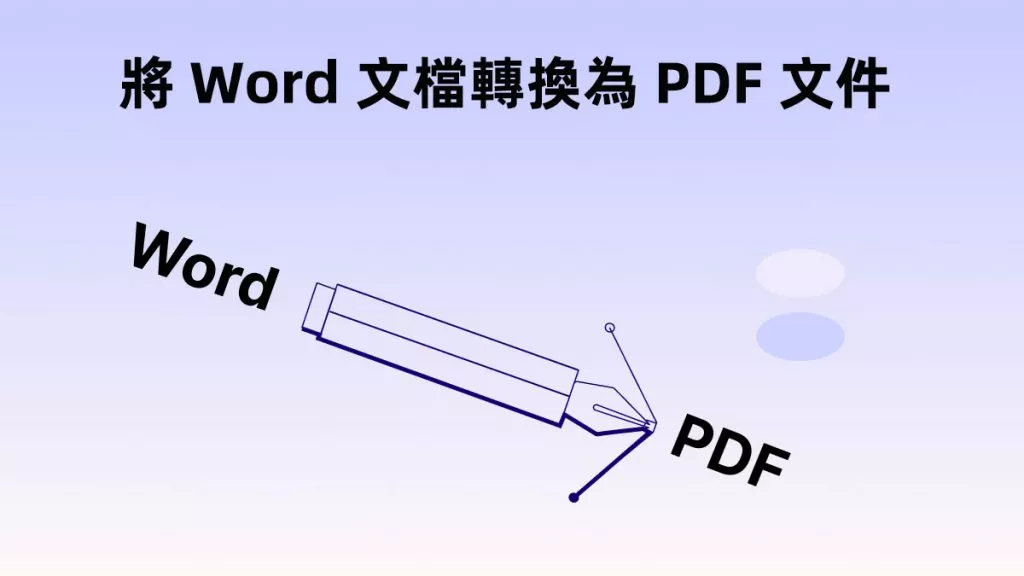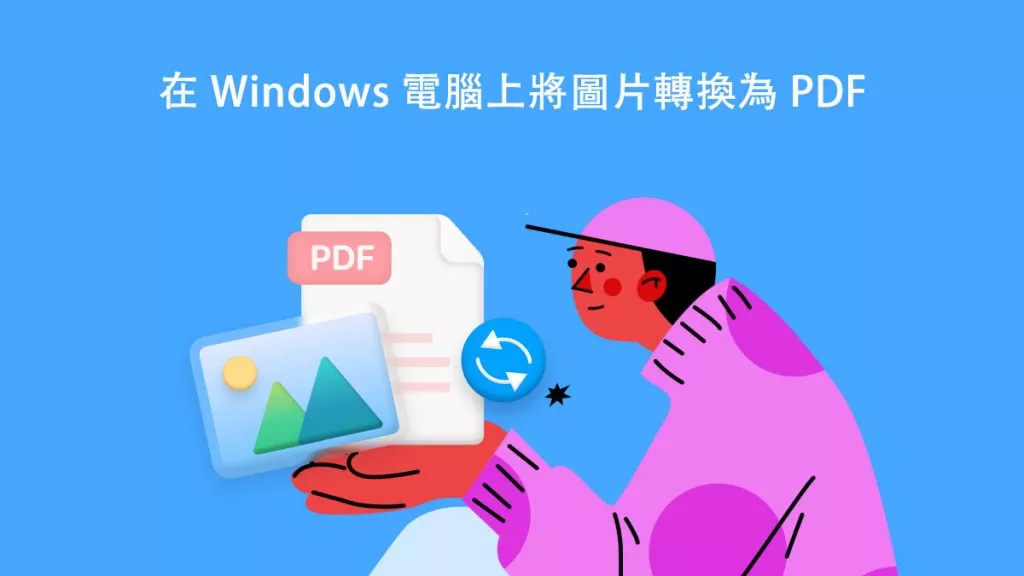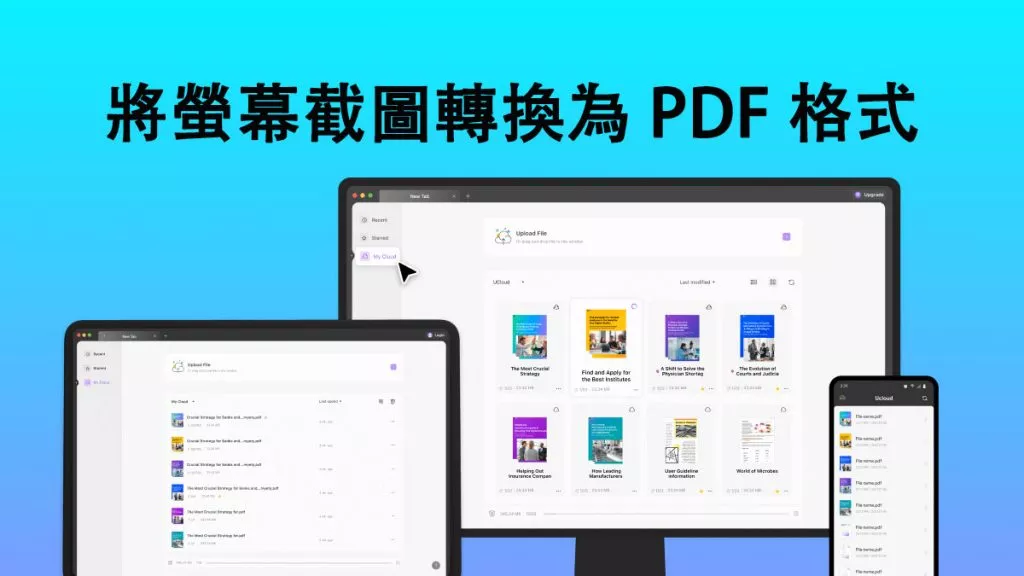BMP或點陣圖檔案格式是高品質的圖片,在儲存圖片時,這是一個很棒的格式選擇。然而,在很多情況下,它並不是一個適合與他人分享的好選擇,這就是你需要將BMP轉換為PDF的原因。市面上有很多可供你選擇的方法,但是要如何將BMP轉換為PDF,哪一款轉換器比較好呢?
為了節省你的時間,這篇部落格將向你展示使用頂尖的BMP轉PDF轉換器,介紹將BMP轉換為PDF的步驟。
第1部分:使用UPDF將BMP轉換為PDF(最推薦)
當談到如何將BMP轉換為PDF時,你需要考慮軟體是否易於使用,是否能滿足你所有將BMP轉換為PDF的需求,以及價格是否便宜。在比較了一系列受歡迎的工具後,我們推薦你使用UPDF ,因為它是為初學者設計的,它可以幫助你將單個BMP轉換為PDF,批量將所有BMP文件轉換為一個PDF或多個PDF,而且它的價格只有Adobe Acrobat的20%。此外,將BMP轉換為PDF的功能可以在Windows、Mac和iOS上使用。

有這麼多理由,為什麼不點擊下面的按鈕,按照指南現在就將BMP轉換為PDF呢?
Windows • macOS • iOS • Android 100% 安全性
方法1:將一個BMP轉換為PDF
如果你只有一個想要轉換為PDF的BMP文檔,你可以按照以下指示操作:
- 下載UPDF後在電腦上啟動它,然後選擇檔案 。
- 從選項中,選擇建立 ,然後選擇從圖片建立PDF 。

- 從你的檔案中,選擇你想要轉換的BMP圖片並上傳。
- 最終,你的BMP圖片將立即被轉換為PDF,並在UPDF中打開。
- 現在,你可以通過點擊 “檔案 ”>“儲存 ” 來儲存轉換後的PDF,選擇儲存位置。
方法2:將多個BMP文件轉換為一個PDF/多個PDF
如果你有很多BMP文件,你可以使用以下指南。同樣,請確保你使用下面的按鈕[下載UPDF]() 。
步驟1. 打開UPDF,然後在主界面上點擊 “批量PDF” 圖示。
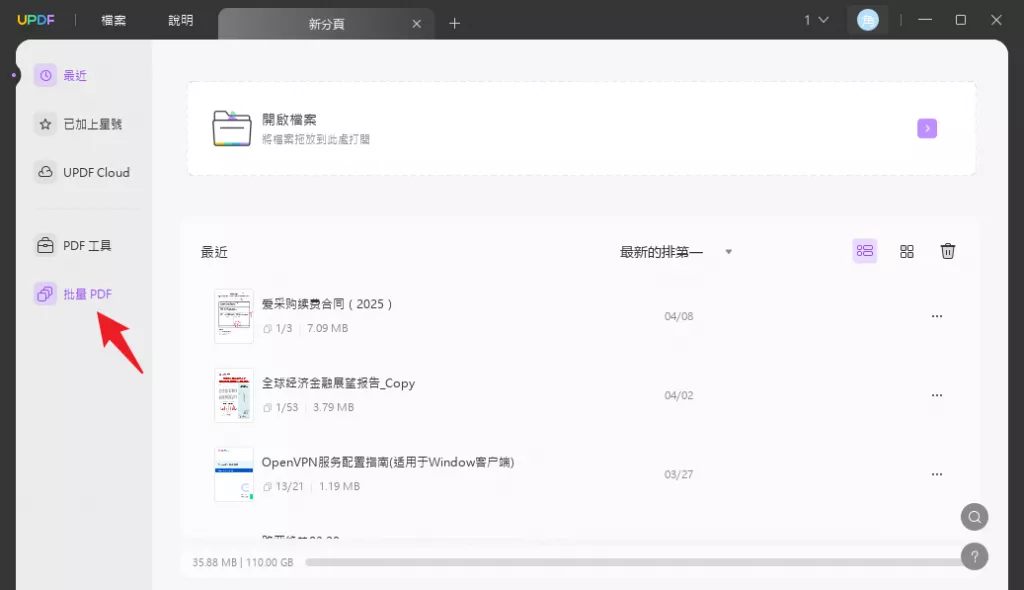
步驟2. 然後從所有選項中選擇 “建立PDF” 。
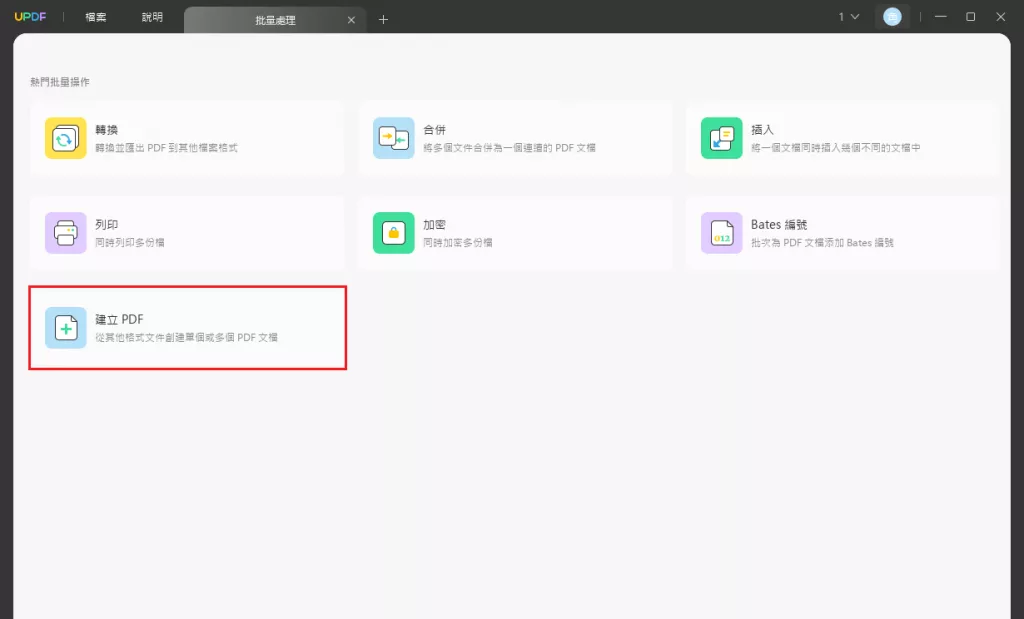
步驟3. 現在,你可以點擊 “添加檔案” ,以選擇電腦上的所有BMP文件。一旦你添加了所有BMP文件,你可以拖動來更改它們的順序。然後,如果你想將所有BMP合併為一個PDF,請選擇 “將檔案合併為一個PDF” ,如果你想每個BMP都成為一個PDF,請選擇 “建立多個PDF檔案” 。 一旦所有設定完成,點擊 “應用” 以儲存轉換後的PDF檔案,並完成轉換。
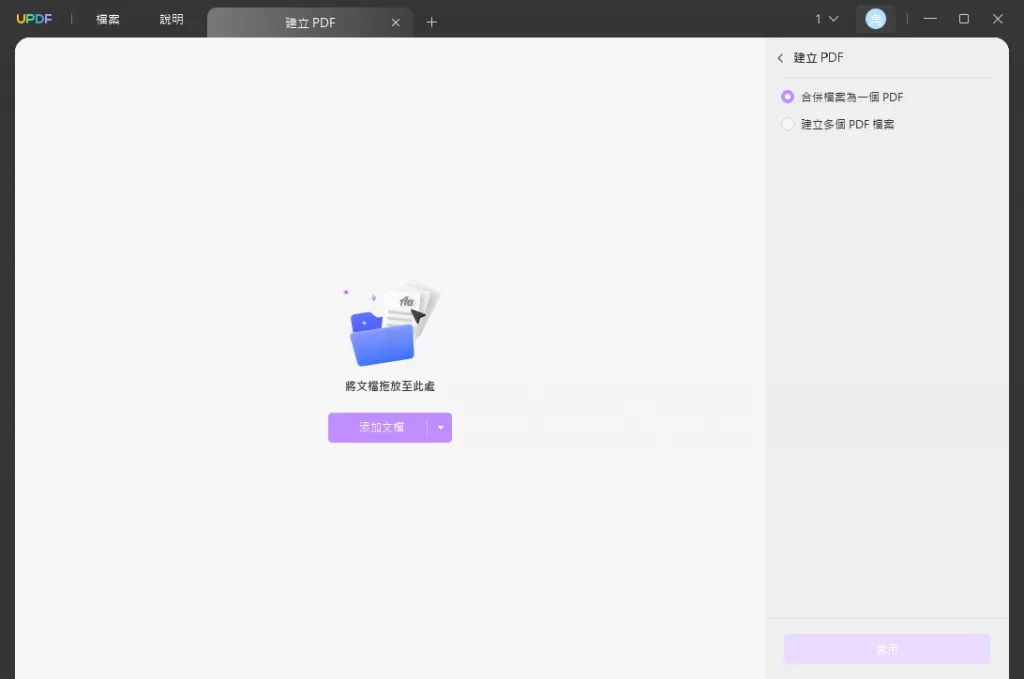
除了將BMP文件轉換為PDF之外,UPDF還有許多其他功能。以下是其中一些:
- UPDF有一個AI助手,它可以在你轉換後的PDF中幫助你處理其他需求,讓你的工作更有效率。
- 你可以編輯PDF,包括文字、圖片和連結。
- 使用UPDF註釋PDF很容易。它有貼紙、高亮、文字評論等功能。
- 通過添加你需要的元素或自動識別表單欄位,輕鬆建立可填寫的PDF表單。
有這麼多功能,所以建議你通過下面的按鈕下載UPDF,自己測試一下,或者觀看下面的影片以了解更多。現在想要升級到專業版嗎?點擊這裡購買 UPDF Pro 吧。
Windows • macOS • iOS • Android 100% 安全性
第2部分:其他三種將BMP轉換為PDF的方法
UPDF肯定能幫助你輕鬆地將BMP轉換為PDF。然而,多一些選擇總是好的,所以這裡還有另外三種你也可以將BMP轉換為PDF的方法。
方法一:使用Adobe Acrobat將BMP轉換為PDF
Adobe Acrobat是許多有創意的人會想到的一款BMP轉PDF轉換器,是的,你也可以用它將BMP文件轉換為PDF。
在啟動Acrobat後,按照以下步驟了解如何操作:
步驟1. 選擇工具 ,然後選擇建立PDF 。
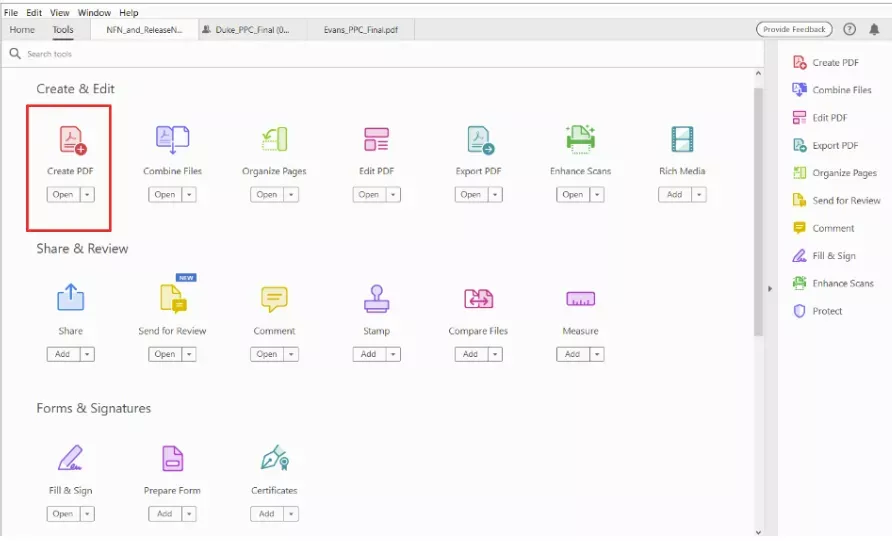
步驟2. 然後,選擇單一檔案 ,並從選項中選擇一個檔案 。
步驟3. 你可以選擇你想要上傳的BMP檔案。
步驟4. 選擇建立 ,你就會將你的檔案轉換為PDF。
Adobe Acrobat是一款BMP轉PDF轉換器,但是,它非常昂貴,每年要139美元。但如果你有軟體授權,那這是一個很棒的方法。
另請閱讀:UPDF vs Adobe Acrobat:為什麼選擇 UPDF 而不是 Acrobat?
方法二:使用PDFCandy將BMP轉換為PDF
PDFCandy是一款快速免費的BMP轉PDF轉換器,它可以在線和離線使用,按照以下步驟使用PDFCandy網站轉換BMP文件:
- 只需打開PDFCandy 的網站,然後將BMP文件從你的電腦拖放到瀏覽器中,你也可以從你的Dropbox或Google Drive上傳它們。
- 然後,你可以為你的PDF轉換選擇頁面和邊距大小。如果你願意,你也可以保留上傳圖片的原始大小。
- 點擊轉換檔案(s) ,你將立即把你的BMP轉換為PDF。然後,你可以選擇下載或分享它。
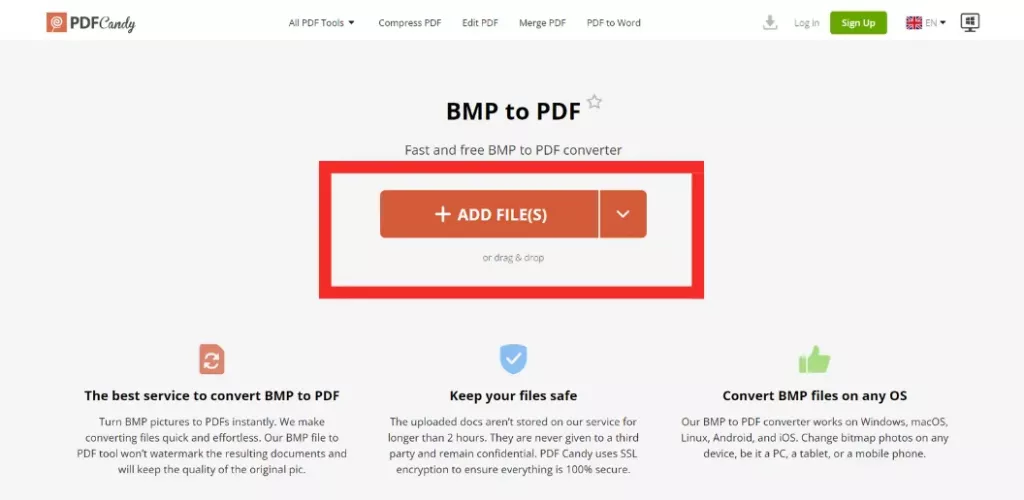
這是一款很棒的轉換工具,你也可以使用前面展示的相同步驟進行批量轉換。
方法三:在Mac上使用預覽功能免費將BMP轉換為PDF
BMP在Windows上被廣泛支援,但如果你使用的是Mac,你可以用蘋果預覽功能打開它。此外,你也可以使用預覽功能將BMP轉換為PDF。
在Mac上打開預覽功能後,按照以下步驟操作:
- 通過複製原始BMP文件,製作一個備份檔案。
- 用預覽功能打開其中一個BMP文件。
- 選擇檔案 ,然後選擇另存為 。
- 從另存為 下拉選項中,你可以選擇PDF 格式,然後點擊儲存 。
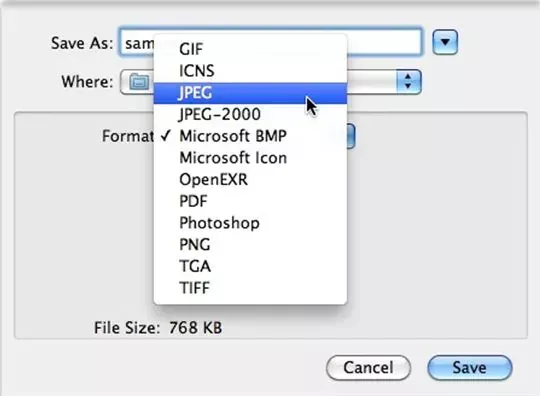
這是另一個簡單的替代方法,但這只能在MacOS上完成,在其他平台上進行轉換可能會受到限制。此外,如果沒有像UPDF這樣的PDF編輯器 ,你就無法選擇編輯轉換後的PDF檔案。UPDF提供了更好的好處和更少的限制,用戶可以通過UPDF,輕易地從BMP轉換為PDF以及其他PDF需求中受益。
結論
這篇部落格提供了四種簡單的方法,讓你輕鬆地將BMP轉換為PDF,其中也包括免費的方法。然而,UPDF不僅是一款有效的BMP轉PDF轉換器,而且是一款很棒的PDF編輯和管理工具,你也可以使用UPDF的AI助手大幅提高你的生產力。
今天就下載UPDF,開始探索它令人驚嘆的功能,並立即將BMP轉換為PDF吧。
Windows • macOS • iOS • Android 100% 安全性
 UPDF
UPDF
 Windows
Windows Mac
Mac iPhone/iPad
iPhone/iPad Android
Android UPDF AI 在線
UPDF AI 在線 UPDF 數位簽名
UPDF 數位簽名 PDF 閱讀器
PDF 閱讀器 PDF 文件註釋
PDF 文件註釋 PDF 編輯器
PDF 編輯器 PDF 格式轉換
PDF 格式轉換 建立 PDF
建立 PDF 壓縮 PDF
壓縮 PDF PDF 頁面管理
PDF 頁面管理 合併 PDF
合併 PDF 拆分 PDF
拆分 PDF 裁剪 PDF
裁剪 PDF 刪除頁面
刪除頁面 旋轉頁面
旋轉頁面 PDF 簽名
PDF 簽名 PDF 表單
PDF 表單 PDF 文件對比
PDF 文件對比 PDF 加密
PDF 加密 列印 PDF
列印 PDF 批量處理
批量處理 OCR
OCR UPDF Cloud
UPDF Cloud 關於 UPDF AI
關於 UPDF AI UPDF AI解決方案
UPDF AI解決方案  UPDF AI常見問題解答
UPDF AI常見問題解答 總結 PDF
總結 PDF 翻譯 PDF
翻譯 PDF 解釋 PDF
解釋 PDF 與 PDF 對話
與 PDF 對話 與圖像對話
與圖像對話 PDF 轉心智圖
PDF 轉心智圖 與 AI 聊天
與 AI 聊天 使用者指南
使用者指南 技術規格
技術規格 產品更新日誌
產品更新日誌 常見問題
常見問題 使用技巧
使用技巧 部落格
部落格 UPDF 評論
UPDF 評論 下載中心
下載中心 聯絡我們
聯絡我們